
Daftar Isi:
- Pengarang John Day [email protected].
- Public 2024-01-30 09:54.
- Terakhir diubah 2025-01-23 14:49.



Proyek ini sangat cocok untuk seseorang yang baru mulai bermain-main dengan layar LCD. Proyek ini menampilkan suhu dalam Celcius dan Fahrenheit dan sesuai dengan LED RGB tergantung pada suhunya.
Perlengkapan
- Layar LCD 16*2 (pastikan pin disolder)
- Sensor suhu L3M5
- LED RGB
- Potensiometer 10K
- Kabel Jumper
- 3 resistor 220 ohm
- 1 resistor 10K ohm
Langkah 1: Langkah 1: Merakit Layar LCD
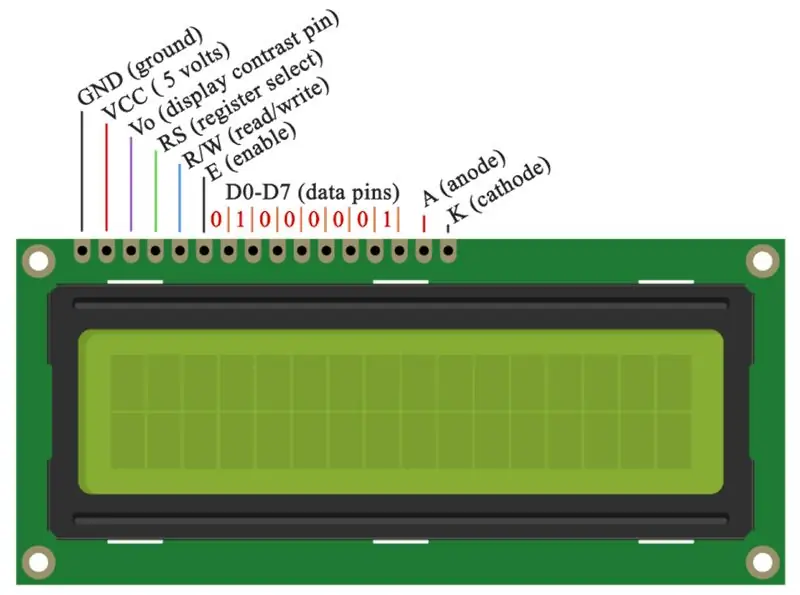
Langkah pertama yang ingin Anda selesaikan sebelum merakit LCD Anda adalah menghubungkan papan tempat memotong roti ke 5V dan GND.
- Hubungkan pin pertama ke GND
- Hubungkan pin ke-2 ke daya
- Hubungkan pin ke-3 ke pin tengah potensiometer
- Hubungkan pin ke-4 ke pin 2 di Arduino
- Hubungkan pin ke-5 ke GND
- Hubungkan pin ke-6 ke A4
- Hubungkan pin ke-11 ke A3
- Hubungkan pin ke-12 ke A2
- Hubungkan pin ke-13 ke A1
- Hubungkan pin ke-14 ke A0
- Hubungkan pin ke-15 ke resistor 10 K ohm yang terhubung ke daya
- Hubungkan pin ke-16 ke GND
Langkah 2: Langkah 2: Potensiometer
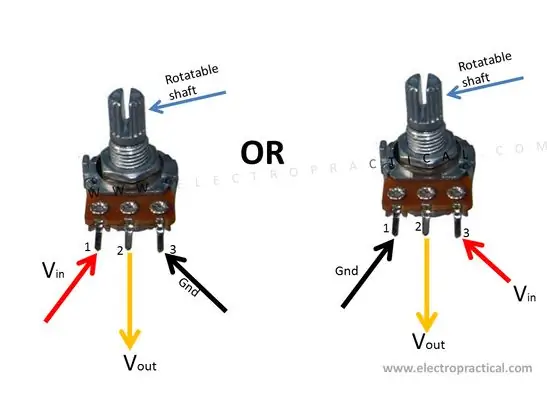
- Hubungkan pin paling kanan ke Power
- Hubungkan pin paling kiri ke GND
- Hubungkan pin tengah ke pin 3 pada LCD
Langkah 3: Langkah 3: Sensor Suhu
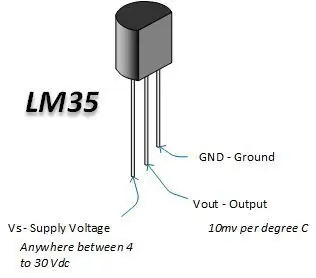
- Tempatkan permukaan datar sensor suhu menghadap ke depan pada papan tempat memotong roti
- Hubungkan pin paling kanan ke GND
- Hubungkan pin paling kiri ke Power
- Hubungkan pin tengah ke pin analog A5 pada Arduino
Langkah 4: Langkah 4: LED RGB
Tergantung pada jenis LED RGB yang Anda miliki, koneksinya akan berbeda
- Hubungkan pin GND ke GND
- Hubungkan pin berlabel 'R' ke resistor 220 ohm yang terhubung ke pin 9 PMW di Arduino
- Hubungkan pin berlabel 'G' ke resistor 220 ohm yang terhubung ke pin 10 PMW di Arduino
- Hubungkan pin berlabel 'B' ke resistor 220 ohm yang terhubung ke pin 11 PMW di Arduino
Langkah 5: Langkah 5: Kode

Berikut kodenya:
Anda dapat menyesuaikan warna LED RGB tergantung pada apa yang Anda inginkan untuk ditampilkan pada suhu tertentu.
Direkomendasikan:
Suhu Tampilan Arduino pada Tampilan LED TM1637: 7 Langkah

Arduino Display Temperature pada LED Display TM1637 : Pada tutorial kali ini kita akan mempelajari cara menampilkan suhu menggunakan LED Display TM1637 dan sensor DHT11 serta Visuino
TAMPILAN KELEMBABAN DAN SUHU PADA LCD DENGAN ARDUINO NANO: 5 Langkah

TAMPILAN KELEMBABAN DAN SUHU PADA LCD DENGAN ARDUINO NANO: Instruksi berikut ini berkaitan dengan membuat antarmuka lcd sederhana dengan arduino nano
SENSOR SUHU DENGAN LCD DAN LED (Membuat Sensor Suhu Dengan LCD dan LED): 6 Langkah (Dengan Gambar)

SENSOR SUHU DENGAN LCD DAN LED (Membuat Sensor Suhu Dengan LCD dan LED): hai, saya Devi Rivaldi mahasiswa UNIVERSITAS NUSA PUTRA dari Indonesia, di sini saya akan berbagi cara membuat sensor suhu menggunakan Arduino dengan Output ke LCD dan LED. Ini adalah pembaca suhu dengan desain saya sendiri, dengan sensor ini dan
Tampilan Temperatur pada Modul Tampilan LED P10 Menggunakan Arduino: 3 Langkah (dengan Gambar)

Tampilan Temperatur Pada Modul Tampilan LED P10 Menggunakan Arduino : Pada tutorial sebelumnya telah diberitahukan cara menampilkan teks pada Modul Tampilan LED Dot Matrix P10 menggunakan Konektor Arduino dan DMD yang bisa anda cek disini. Dalam tutorial ini kami akan memberikan tutorial proyek sederhana dengan memanfaatkan modul P10 sebagai media tampilan
Tampilan Teks pada Tampilan LED P10 Menggunakan Arduino: 5 Langkah (dengan Gambar)

Tampilan Teks Pada Tampilan LED P10 Menggunakan Arduino : Dotmatrix Display atau yang lebih sering disebut dengan Running Text banyak dijumpai di toko-toko sebagai sarana mengiklankan produknya, sifatnya yang praktis dan fleksibel dalam penggunaannya yang mendorong para pelaku usaha menggunakannya sebagai saran iklan. Sekarang penggunaan Dot
